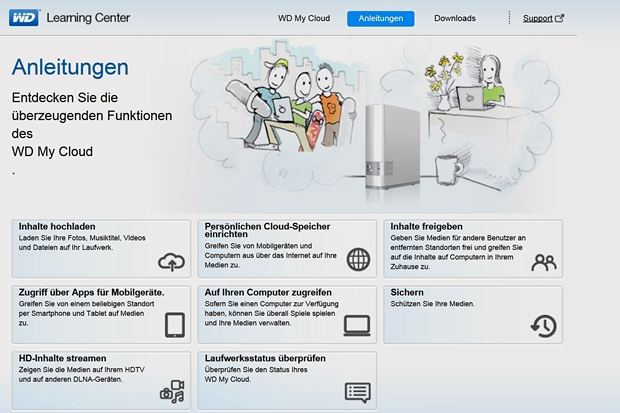Datenwolke im Büro: WD My Cloud im Test


Im Zeitalter der allgegenwärtigen Überwachung durch die NSA und andere Geheimdienste gewinnt die Idee der Private Cloud immer mehr Anhänger. Dabei werden die Daten zwar in einer Cloud vorgehalten, die für alle beliebigen Endgeräte zugänglich ist, der eigentliche Datenspeicher befindet aber sich im firmeneigenen Gebäude und bleibt deshalb strikt unter Kontrolle des Anwenders. Nicht nur Privatanwender, sondern auch Unternehmen und Selbstständige finden das Konzept reizvoll.
Das Konzept von My Cloud
Das Bedürfnis nach Kontrolle über die Daten will jetzt auch Western Digital mit seiner intelligenten Cloud-Festplatte My Cloud ansprechen. My Cloud wendet sich in erster Linie an Privatanwender und Familien, im Prinzip ist die Festplatte aber auch für kleine Arbeitsgruppen oder Freiberufler nützlich. Auch für Mitarbeiter von Unternehmen, die im Home-Office arbeiten und gleichzeitig viel unterwegs sind, ist es eine interessante Alternative.
Erhältlich ist ein My Cloud-Laufwerk mit 2, 3 oder 4 Terabyte zu Straßenpreisen von 140, 175 beziehungsweise 217 Euro. My Cloud wird zu Hause oder im Büro aufgestellt, das Laufwerk speichert alle Daten, die von PCs, Notebooks, Tablets oder Smartphones auf sie transferiert werden und hält diese Daten wiederum für die genannten Endgeräte vor.

Der Speicher lässt sich mit einer externen USB-3.0-Festplatte erweitern. Auch das Backup der Daten auf My Cloud läuft über die USB-3.0-Schnittstelle. Das Laufwerk wird via Ethernet-Kabel an den Internet-Router angeschlossen und ist deshalb über den Router – also in der Regel drahtlos – ansteuerbar. Über den Internetanschluss des Routers ist es dann auch von unterwegs erreichbar. Dazu müssen die jeweiligen Endgeräte wie Smartphones, Notebooks oder Tablets konfiguriert und entsprechend mit Zugriffsrechten versehen werden.
Ein Dualcore-Prozessor besorgt die nötigen Rechenoperationen bei der Kommunikation mit den angeschlossenen PCs, Notebooks, Tablets oder Smartphones. WD unterstützt alle gängigen Mobilplattformen wie Android, iOS, Windows Phone und Blackberry und auch alle gängigen Browser, also Internet Explorer, Safari, Firefox und Google Chrome.
Die Cloud zu Hause kann aber noch mehr. My Cloud sichert die Daten auf den angeschlossenen PCs automatisch. Nach dem ersten Backup mit dem Programm WD Smartware werden neue oder veränderte Dateien laufend auf die WD-Festplatte kopiert. Mac-Nutzer sichern ihre Daten mit Hilfe der Time Machine.
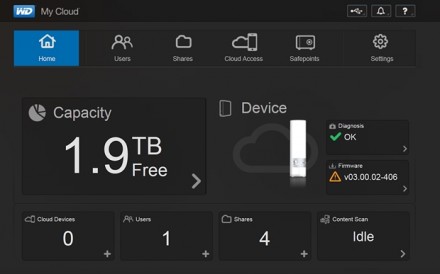
Außerdem ist My Cloud als Multimediazentrale nutzbar. Sie unterstützt den Heimnetzwerkstandard DLNA (DLNA, Digital Living Network Alliance) und ist somit in der Lage, Videos, Musik oder Videos an DLNA-fähige Geräte wie beispielsweise TV-Geräte zu streamen.
Installation mit kleinen Hürden
Aufbau und Installation sind zunächst sehr einfach. Zuerst muss man sich die Setup-Software von der WD-Website herunterladen. Das Programm läuft unter Windows und Mac OS X. Leider ist es mit den einmaligen Download nicht getan. Die Setup-Software dient nur dazu, die Festplatte ins Heimnetzwerk zu integrieren und die Verbindung mit dem PC herzustellen. Um alle Funktionen zu nutzen, muss man weitere Software-Module herunterladen.
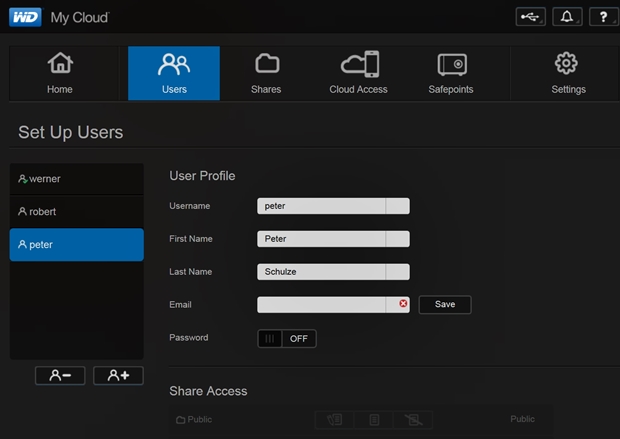
Die Installation ist im Prinzip so einfach gestaltet, dass auch wenig technikerfahrene Nutzer damit klarkommen. Eine gewisse Hürde besteht allerdings darin, dass nach Anschluss der Festplatte an den Internet-Router zuerst die Gerätetreibersoftware zu installieren ist. Ein Hinweis darauf fehlt in der Online-Anleitung von WD.
Außerdem muss man mit “Windows”- und der “R”-Taste das Dialogfeld “Ausführen” starten und hier “\\WDMyCloud” eintippen. Der Windows Explorer zeigt das Laufwerk nicht von vornherein an, sondern erst nachdem es über den “Ausführen”-Dialog ins Netzwerk eingebunden wurde. Später erscheint das Laufwerk im Windows Explorer logischerweise unter “Netzwerk” und nicht unter “Laufwerke” wie weniger erfahrene Nutzer vielleicht annehmen könnten.
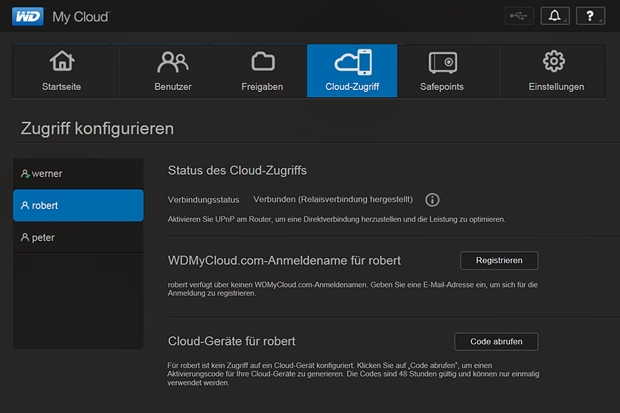
Danach ist der Umgang allerdings einfach, Dateien und Ordner lassen sich per Dragand-drop in den freigegebenen Ordner auf der WD-Festplatte kopieren. Die Festplatte arbeitet sehr leise und wird dank der Entlüftungsschlitze auf Ober- und der Rückseite nicht heiß, sondern höchstens handwarm.
Im Test wird die WD-Festplatte an eine Fritz!Box 7390 angeschlossen. Die Übertragung eines 1,17 Gigabyte großen Ordners vom PC via Fritz!Box dauert knapp 15 Minuten. Das Öffnen von Daten dauert logischerweise etwas länger als von der PC-Festplatte, da die Dateien ja zuerst via Router an den PC geschickt werden. Wer beispielsweise seine Fotosammlung durchsehen und neu sortieren will, sollte dies also direkt auf der PC-Festplatte tun und die Daten erst danach auf das WD-Laufwerk kopieren.
Übersichtliche Bedienung
WD legt Desktop-Icons für den direkten Zugriff auf alle Funktionsbereiche an. Ein Klick auf über den Icon “My Cloud” öffnet das Programm auf der Festplatte, mit dem man die Ordner und zugehörige Freigaben bequem verwalten kann. Damit legt der Anwender auch fest, welche Familienmitglieder oder Mitarbeiter auf die Daten zugreifen dürfen.
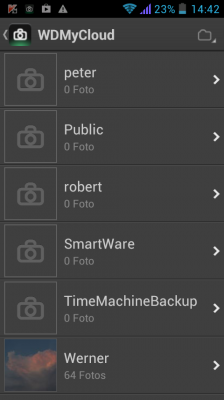
Daneben bietet My Cloud auch weitere Funktionen, beispielsweise ein Diagnose-Tool, das Parameter wie freien Speicherplatz oder Temperatur der Festplatten anzeigt. Sinnvoll ist auch die Funktion “Safepoints”. Dabei wird zu einem festgelegten Zeitpunkt ein “Schnappschuss” der Daten und Einstellungen auf der WD-Festplatte erstellt.
Dazu muss man wiederum ein weiteres Laufwerk anschließen, entweder über USB oder über das Netzwerk. Sollte das WD-Laufwerk ausfallen, lassen sich die Daten über das externe Laufwerk rekonstruieren.
Im Test funktioniert das aber nicht auf Anhieb, eine an das WD-Laufwerk angeschlossene mobile USB-2.0-Festplatte wird von der WD-Software nicht erkannt. Eine weitere USB-Festplatte mit eigener Stromversorgung auch nicht, obwohl diese im Windows Explorer auftaucht. Vermutlich ist eine USB-3.0-Festplatte nötig, um “Safepoints” nutzen zu können. Auch das Firmware-Upgrade ist im Praxistest beim ersten Mal fehlgeschlagen. Dann hat es per automatischem Upgrade aber doch noch geklappt.
Zugriff übers Smartphone
Will man von unterwegs per Smartphone oder Tablet auf die gesicherten Daten zugreifen, braucht man die entsprechende App. Die App heißt laut WD-Website “WD 2Go”, taucht aber im App Store unter dem Namen “WD My Cloud” auf.
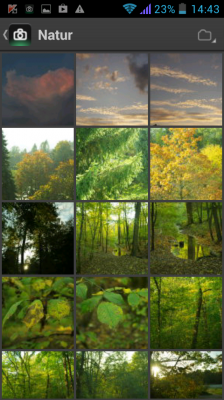
Nach Download und Installation auf das Smartphone ist noch ein Aktivierungscode einzugeben und das mobile Gerät respektive der Nutzer anzumelden. Dann greift man auch von unterwegs bequem auf die Daten zu.
Der Nutzer holt sich so unterwegs Daten aus seiner privaten Datenwolke, greift auf freigegebene Ordner zu, legt neue Ordner an oder lädt selbst Dateien hoch. Die App organisiert bei Bedarf auch den Transfer zwischen My Cloud und Internet-Diensten wie Dropbox. Für die Nutzung mit dem Smartphone sollte der Anwender aber eine Security-Software auf dem Handy haben, um eventuellen Angriffen von Datenspionen einen Riegel vorzuschieben.
Fotos vom Smartphone in die Cloud laden
Wer häufig Fotos auf dem Smartphone oder Tablet ansehen will oder unterwegs fotografiert , nutzt die App “WD Photos”. Auch diese benötigt einen Aktivierungscode. Dann greift man auf Fotos oder Videos zu, die in My Cloud gespeichert sind oder lädt Fotos hoch, die man gerade mit dem Smartphone gemacht hat.
Der Support auf der Website von WD ist gut. Wer bei der Verwaltung von Ordnern, Usern und Zugriffsrechten nicht weiterkommt, holt sich hier die nötigen Informationen. Bei der Installation des Systems wird auch ein Icon für ein “Lerncenter” auf den Desktop gesetzt. Ein Klick darauf führt zu der Internetseite mit ausführlichen, deutschsprachigen Anleitungen.
Energieverbrauch und Kosten
WD führt als Vorteil des Systems an, dass keinerlei Monatsgebühren anfallen. Vergessen darf man dabei aber nicht, dass Stromkosten entstehen. Der Energieverbrauch von WD My Cloud liegt bei durchschnittlich 8 Watt. Nach dem Einschalten geht er für einige Sekunden auf 17 Watt hoch, im laufenden Betrieb genehmigt sich das Gerät zwischen 7 und 9 Watt.

Auch beim Übertragen, Löschen oder Speichern von Dateien ändert sich das nicht. Angesichts der Tatsache, dass die WD ja nicht nur aus einer passiven Festplatte besteht, sondern über eine umfangreiche Steuerelektronik und einen Dualcore-Prozessor verfügt, ist das ein recht moderater Wert.
Bei den langen Laufzeiten der Festplatte ist es aber trotzdem sinnvoll, den Energiesparmodus zu aktivieren. Dann schaltet das Gerät nach zehn Minuten Nicht-Benutzung in den Sleep-Modus. Die Festplatte schaltet ab, das Gerät wird also auch hörbar still und verbraucht dann nur noch 5 Watt. Dann kann man zusätzlich auch die LED abschalten, um die Energieaufnahme weiter zu senken, das ändert aber nicht mehr viel an. Für einen Standby-Modus sind 5 Watt aber relativ viel.
Die Kosten, die auf diese Weise entstehen, lassen sich leicht berechnen. Nach Angaben des BDEW (Bundesverband der Energie- und Wasserwirtschaft) lag der durchschnittliche Strompreis für Privathaushalte 2013 bei 28,84 Cent/kWh. Geht man von einem durchschnittlichen Stromverbrauch von 6 Watt aus, dann kostet der Betrieb 15,16 Euro pro Jahr, ohne Router.
Die im Test verwendete Fritz!Box 7390 hat eine Energieaufnahme von etwa 7 Watt. Ist auch diese ständig an, kommen weitere 17,90 Euro pro Jahr hinzu. Insgesamt muss man also mit Energiekosten von gut 30 Euro pro Jahr kalkulieren. Gegenüber kommerziellen Onlinespeichern wie Strato Hidrive ist der Nutzer mit My Cloud aber deutlich im Vorteil.
Es gibt also viele gute Argumente für das Konzept von WD. Doch ein Risiko sollte man bedenken: Bei Einbruch oder Brand sind die Festplatte und damit möglicherweise alle Daten verloren. Deshalb sollten Anwender in jedem Fall eine Kopie der Daten an einem anderen Platz aufbewahren.
Fazit
Das Konzept der My Cloud ist eine runde Sache für Anwender oder auch kleine Arbeitsgruppen, die mit mehreren PCs und Notebooks arbeiten und auch von unterwegs auf die Daten zugreifen wollen. Die Installation und Inbetriebnahme sind einfach, die Bedienoberfläche optisch attraktiv und sehr übersichtlich.
Zu bemängeln sind lediglich einige Holprigkeiten und Pannen beim Betrieb. Eine gewisse Einarbeitungszeit ist erforderlich, bis die WD mit allen Features so läuft, wie sie soll. Das gilt vor allem für Anwender, die wenig Technikerfahrung haben.